Takım satırı- bu, özel lansmanlar için çok kullanışlı bir araçtır Windows programı DOSa'nın altında. İşletim sisteminde arızalar veya ayarlamalar olduğunda sorun olduğu ortaya çıkıyor. Örneğin, daha fazla yardım için kayıt defteri düzenleyicisine gidebilir veya Otomatikler'e bakabilirsiniz. Komut satırını başlatmak için BAŞLAT menüsü -> Tüm programlar -> Aksesuarlar -> Komut satırına gitmeniz gerekir. Veya BAŞLAT menüsünden visconate komutunu çalıştırabilirsiniz. Viconati komutunun nasıl çalıştırılacağı bu makalede okunabilir -.
Bu köyde ana meseleyi tartışalım. emretmek Komut satırı işletim sistemini kurmak veya düzeltmek için günlük çalışmalarda gerekli olan şey.
regedit- Navydomisha ve vikoristovana komutları komut satırına kayıt defterine girmenizi sağlar. Kelimenin tam anlamıyla - Kayıt Defteri Düzenleyicisi olarak çevrilmiştir. Vlasna her şeyi söyledi.
chkdisk- bu ekip faydaları kontrol ediyor dosya sistemiі sabit disk Ayrıca bazı durumlarda dosya sistemini güncellemek de mümkündür. Zhorstky için af disk
sistem bilgisi- yüklü işletim sistemi ve bilgisayarınızın yapılandırması hakkındaki bilgileri görüntülemenizi sağlar (Viconty aracılığıyla çalışmaz, yalnızca komut satırı aracılığıyla çalışır)
ip yapılandırması- IP adresiniz hakkındaki bilgileri görüntüleyin (Vikonati aracılığıyla çalışmaz, yalnızca komut satırı aracılığıyla çalışır).
ipconfig/tümü- hem IP adresiniz, bilgisayar adınız, ağ maskeniz, DHCP'niz hakkında daha ayrıntılı veya genişletilmiş bilgi edinmenizi sağlar, DNS sunucuları, Ana ağ geçidi, MAC adresi vb. (“Viconati” üzerinden çalışmaz, yalnızca komut satırı üzerinden çalışır).
msconfig- sistem yapılandırmasını, hizmetlerin ve Windows programlarının başlatılmasını gösterir. Üç işletim sistemi başlatma türünden birini seçebilirsiniz: acil durum başlatma, tanılama başlatma ve seçmeli başlatma. Bu komutu çalıştırarak daha detaylı bilgileri görebilirsiniz.
cmd.exe- BAŞLAT -> Viconty aracılığıyla komut satırını (DOS penceresi) başlatmanıza olanak tanır.
kaşif- Explorer'ı başlatmanıza veya yeniden başlatmanıza olanak tanır. Örneğin, alt paneliniz kayboldu hızlı başlatma ve BAŞLAT menüsü (Explorer dahil), böylece herhangi bir programın yüklenmesi veya kaldırılması sonucunda herhangi bir hata meydana gelebilir. Vryatuvati kampı komutu başlatabilir Viconati Yardım için kısayol tuşlarını kullanın Kazan+R, Ve iletişim kutusunda Explorer komutunu yazın ve çalıştırın. Explorer'ın yeniden başlatılması gerekiyor.
gpedit.msc- Bu komut yerel grup ilkesi düzenleyicisini başlatır.
services.msc- komut, bilgisayarınızın hizmetleri ve hizmetleri için kontrol panelini başlatır.
Ayrıca sadece komutu çalıştırabilirsiniz YARDIM, Windows komutları hakkında daha ayrıntılı bilgi nasıl görüntülenir?
İster Windows 7 işletim sistemine sahip bir dizüstü bilgisayar ister sabit bir PC kullanıyor olun, bilgisayar kullanıcıları sıklıkla indirme, sistemin donması veya “mavi ekran” sorunuyla karşı karşıya kalmaktadır. Bu sorunların ana nedenleri virüsler, silinmiş sistem dosyaları ve belirsiz yazılımlar olabilir. Bu sorunların üstesinden gelmek için hızlı bir şekilde yapın sistem güncelleme noktaları.
Bu güncelleme noktaları, işletim sisteminin şu anda güncellenmesi için tasarlanmıştır. istikrarlı bir şekilde çalıştı. Sistemde bir değişiklik olduğunda cilt yenileme noktası otomatik olarak oluşturulur. Örneğin sürücüyü yüklerken yazılım güvenliği.
Hangi malzemelere özel önem veriyoruz komut satırı, Ek yardım için Windows 7'yi güncelleyeceğiz. İşletim sisteminin konsol aracılığıyla güncellenmesi, süreci önemli ölçüde hızlandıracaktır. Yazımız özellikle koçan halkına faydalı olacaktır sistem yöneticileri Ve bilgisayarları cüzdanlarımıza koyacağız.
Normal yüklü bir işletim sistemiyle konsolda bir sistem güncellemesi başlatma
Windows 7'de indirdikten sonra dengesiz çalışmadan, yanıt vermeyen programlardan, donmalardan ve çalışmayan sistem bileşenlerinden korkuyorsunuz, o zaman bu durumda gerekli heyecanlanmakön kaydedilen noktaya. Konsolu Yönetici olarak başlatalım. Bunun için “menüye gidelim” Başlangıç"Arama sırasında alacağım" CMD" Daha sonra bulunan sonuca tıklayın sağ düğme fareler ve seçin içerik menüsü paragraf " Yönetici olarak çalıştır».
Çıktıktan sonra konsol yönetici modunda başlayacaktır. Açık konsol penceresinde rstrui.exe komutunu girin
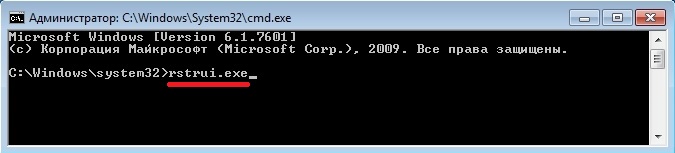
Komutu tamamladıktan sonra sistem güncelleme yöneticisi açılacaktır. Güncelleme kontrol noktalarını seçmeye devam etmek için pencerenin yanındaki İleri> düğmesine tıklayın.

ortam Tekrar Windows 7'nin normal şekilde çalıştığı ve devam ettiği güncelleme noktası.
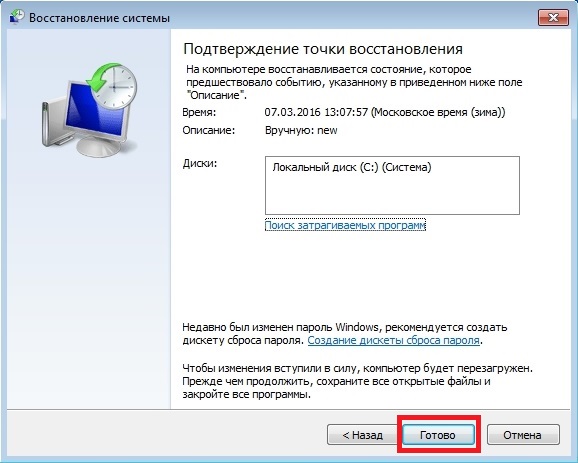
Penceredeki Bitir ve Onayla düğmesine tıklayın. Bildirimi onayladıktan sonra sistemi seçilen güncelleme noktasına geri döndürmeye başlayacağız. Güncelleme başarılı olduğunda ek bildirimler alacaksınız.
Bildiğiniz gibi konsol üzerinden güncelleme başlatmak hiç de zor değil.
Güvenli modda konsol aracılığıyla güncelleme
Aşağıdaki açıklamalar, Windows 7'nin normal şekilde başlatılamaması nedeniyle güncelleme yönteminin gerekli olduğunu göstermektedir. Alternatif menüye gitmek için Windows'a aşık oldum, Sistem başladığında F8 tuşuna basın (başka seçenekler de olabilir, örneğin Del veya diğerleri). Bu menüden aşağıdaki resimde gösterilen öğeyi seçmeniz gerekir.

Bu öğeyi seçtikten sonra, işletim sistemi süslü ol olmadan grafik arayüzü , Ve sistemi kontrol edebileceğiniz bir şekilde, konsol. Konsol penceresinde zaten tanıdık olan rstrui.exe komutunu girin
Bu komutu atadıktan sonra artık Sistem Yükseltmelerinin Ustasıyız. Şehirde bir erişim noktasına ihtiyacımız olacak.
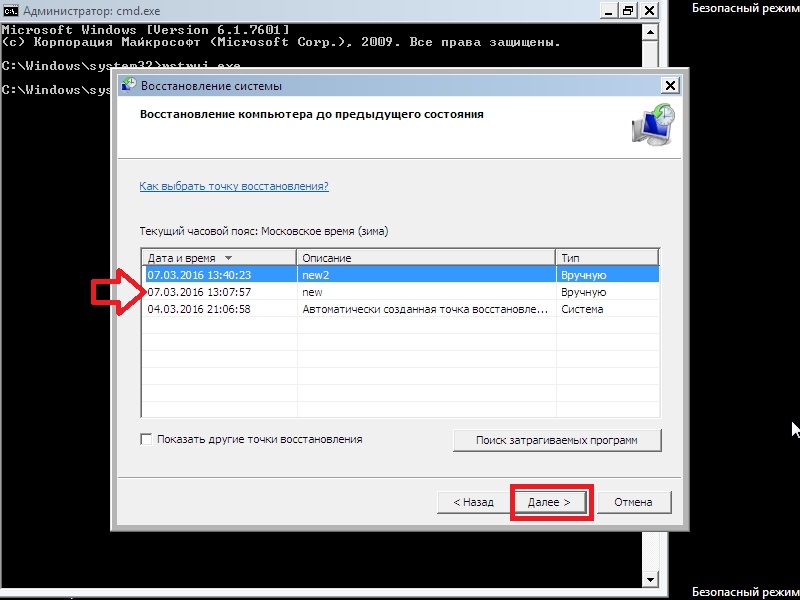
Popodan öndekiyle aynı olduğunu görebilirsiniz. Tek bir yöneticiyle başlatın Windows Güvenli Modda Konsol desteği ile. Sistem ilk olarak bu yöntemi pratikte işe yarayacaktır. virüslerden ağır hasar görmüş Yani işletim sistemi başladığında yalnızca ana sürücüleri yükler ve İnternet'e erişimi yoktur.
Ek bir Windows 7 yükleme diskinin arkasındaki konsolda bir sistem güncellemesi başlatma
Başka bir yöntem sistemin güncellenmesine yardımcı olmazsa, tek seçenek güncellemeyi ek bir konsolda çalıştırmaktır. Kurulum diski yoksa harika flaş sürücü. Bilgisayarımızı açın ve etkileşime geçin kurulum diski Windows 7.
Şimdi doğrudan konsolun kendisine gidelim. Kimler için hipergüç tarafından baskı altına alınıyoruz? Sistem güncellemesi“Yapılması gereken, sistemleri kurmak için arama yapmaktır.
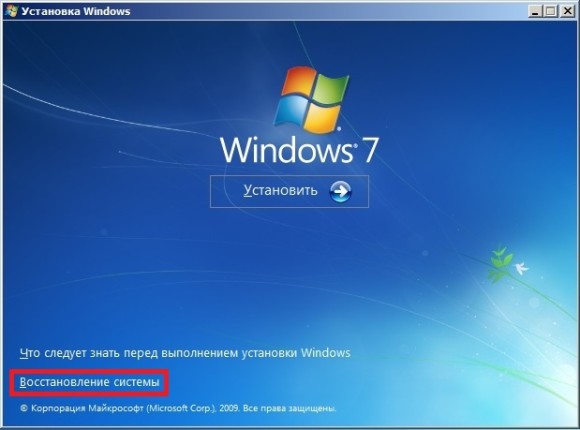
İhtiyacımız olan işletim sistemini seçip bir sonraki pencereye geçelim.
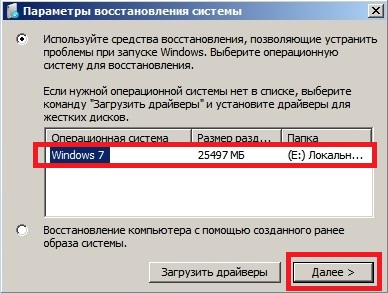
Bu pencerede “öğeyi seçin Takım satırı", Bundan sonra başlamak obov'yazkovo'nun hatasıdır.

Konsolda zaten bildiğimiz rstrui.exe komutunu yazın. Bu komutu tamamladıktan sonra güncelleme yöneticisi başlayacaktır. Ustanın işi izmaritlerin açıklamalarıyla aynıdır. Bu nedenle inovasyonun robot ustası tanımını geçelim.
Ek konsollar için güncellenmiş Windows kaydı
Windows 7 işletim sistemine sahip PC'leri kullanan bilgisayar kullanıcıları bu sorunla sıklıkla karşılaşıyor ve işletim sistemini başlatırken bu tür sorunlarla karşılaşıyor.
Ya da öyle.

Bu sorunun asıl suçlusu değerli kayıtların yok edilmesidir. MBR veya yapılandırma bozuk BCD. Ek yardımcı programları kullanarak bu sorunu çözebilirsiniz Bootrec.exe. Ek yardım komutları için " /FixMbr»І« /FixBoot»Yardımcı program yeni bir değerli kayıt oluşturabilir ve düzenleyebilir.
Bu komutları hızlı bir şekilde kullanabilmek için önceki örnekte olduğu gibi kurulum diskinden çıkıp komut satırını çalıştırmamız gerekiyor. İlk komutla hızlanıyoruz" /FixMbr"araçlar Bootrec.exe.
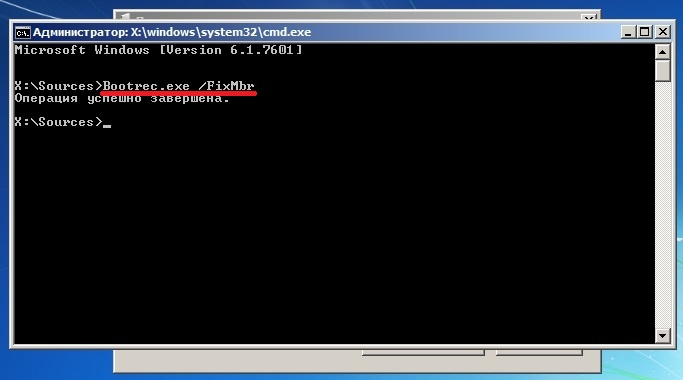
Bu komutu onayladıktan sonra orijinal kaydımızı düzelttik MBR. Bu ekip yardımcı olmazsa başka bir ekip hızlandırır" /FixBoot"araçlar Bootrec.exe.
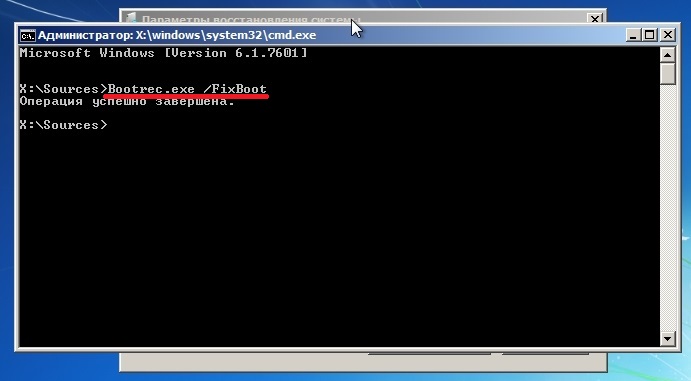
Bu komutu girdikten sonra Windows 7'yi başlatmanıza izin verecek yeni bir giriş oluşturacağız.
Popodan vikorların olduğunu görebilirsiniz Bootrec.exeÇoğu durumda, Windows 7'de önemli bir girişi güncelleyebilir veya düzeltebilirsiniz. Ayrıca, önemli bir girişi kaldırmanın veya silmenin ana nedenlerinin şunlar olduğunu da bilmek isterim:
- boyutta değişiklik yerel disk bir işletim sistemi ve ek özel yazılımla;
- Eski Windows işletim sistemlerini yükleme yenilerinin üstüne. Örneğin, Windows kurulumu SIM kartın takılı olduğu aynı bilgisayarda XP;
- üçüncü taraf kaydı öncü sektör, Kotriy Windows'u desteklemiyor. Örneğin, Linux GRUB;
- Çeşitli virüsler ve hatalı güvenlik yazılımları.
Değerli bir kaydı temizlemenin veya silmenin nedenlerine çok dikkat ederek bilgisayarınızın üretkenliğini koruyabilirsiniz.
BCDönyükleme yardımcı programı
Kurulum deposunda Windows diski 7 Bu, işletim sisteminizi güncellemenize yardımcı olabilecek başka bir harika yardımcı programdır. Ayrıca kurulum diskinden komut satırına sürükleyerek. Bundan sonra aşağıda gösterilen komutu giriyoruz.
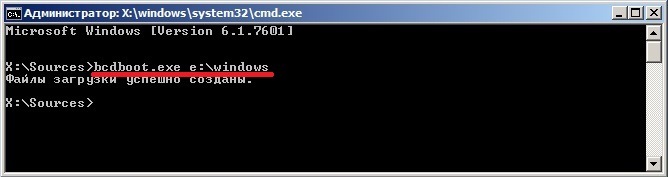
bizim Windows widget'ı“E:\” sürücüsüne kurulu olduğundan “komutun yolunu belirttik” E:\pencereler" Bu komutu vererek konfigürasyon dosyalarını güncelleyeceğiz BCD, Ve ayrıca sahibinin dosyası önyükleme mgr.
Konsola bcdboot.exe komutunu girerek, yardımcı programın bir açıklamasını ve onu çalıştırırken kullanılabilecek ek anahtarların bir listesini alabilirsiniz.
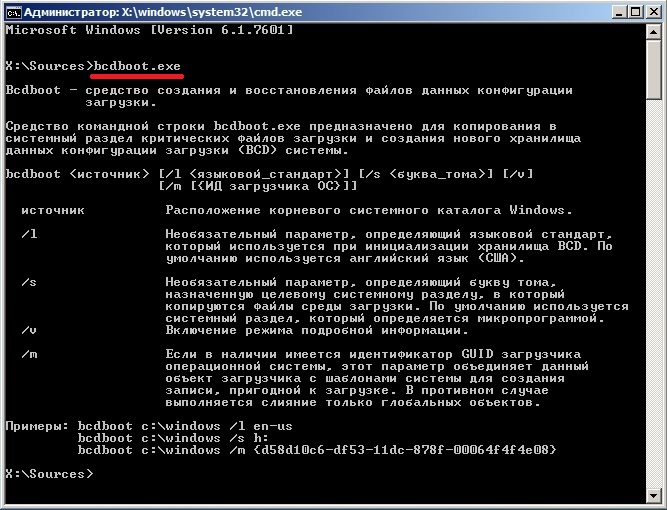
Konsol yardımcı programı MBRFix
Bu konsol yardımcı programı bir Çoklu önyükleme diskiyle birlikte gelir Hiren'in Önyükleme CD'si.
Hiren'in Önyükleme CD'si Bu disk, bilgisayar bilimcilerine ve sistem yöneticilerine zenginlik sağlayan onlarca program içerir. baş beyler MBRFixє Windows Vanguard güncellendi. Disk resmi Hiren'in Önyükleme CD'si www.hirensbootcd.org resmi web sitesinden indirilebilir. aşık olmak Hiren'in Önyükleme CD'si, Menünüze koyacağız.
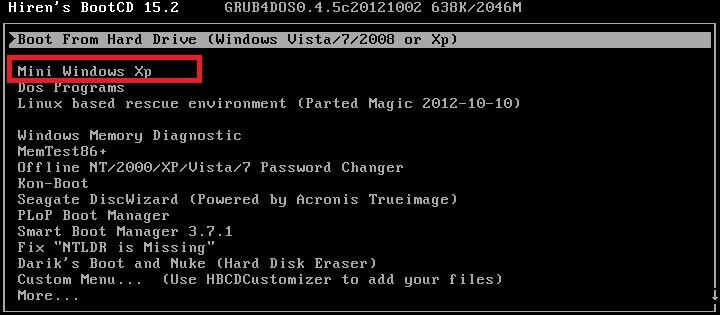
Bu menüde “öğesini seçmeniz gerekiyor” Mini Pencereler XP»Enter'a basıyorum. Vikonavshi tsyu dіyu, mi zavanzhimo taşınabilir Windows sürümü Yardımcı programımız da dahil olmak üzere sistemi teşhis etmek ve onarmak için gerekli yardımcı programlara sahip XP MBRFix. Şimdi devam edelim" HBCD Menüsü»Çalışma masasının üzerindeki etiketten. Daha sonra menüde “ Programlar"Önemli noktalara geçelim" Bölüm / Önyükleme / MBR / Komut Satırı / MBRFix».
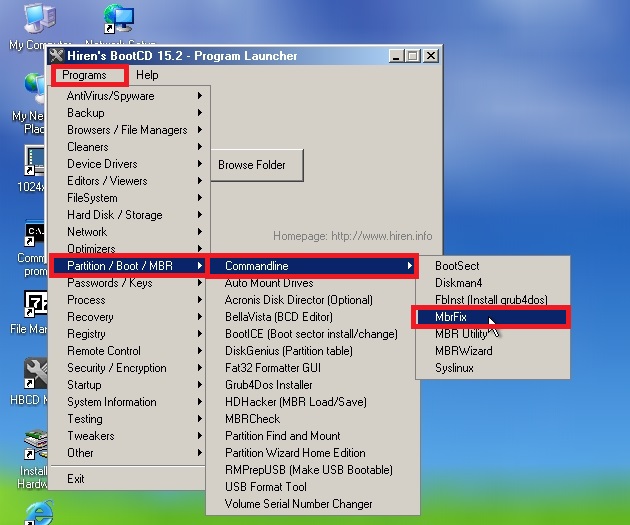
Konsol yardımcı programını açalım MBRFix. Konsol penceresine MBRFix.exe /drive 0 fixmbr / win7 / yes komutunu girin

qi ekibi favori yayınınızı ve favorinizi güncelleyin Windows 7'yi başlatmak için ne yapabilirsiniz?
vikorystuvati diski Hiren'in Önyükleme CD'si yardımcı programla MBRFix Mühürlü orijinal disk olmadığından özellikle kullanışlıdır.
Birlikte verilen kese
Bu materyalle tüm yollara bakmaya çalıştık. Windows güncelleme Komut satırında ek yardım için 7. Bu nedenle, bu makaleye aşina olduktan sonra, bilgisayarınızın kullanışlılığını aşağıdaki adreste kolayca yenileyebilirsiniz: Windows kontrolleri 7.
Ayrıca ne olduğunu bilmek isterim sistem dosyalarıİşletim sistemi ciddi şekilde hasar görmüş veya silinmişse, sistemi güncellemek veya geri yüklemek imkansızdır. Çünkü sende de aynı sorun var yedekleme yapmak Tümü önemli bilgi Winchester'da ben Windows'u yeniden yükleyin.
Materyalimizin sistemi güncellemenize veya kayıtları güvence altına almanıza yardımcı olacağını, ayrıca gelecekte bu tür sorunlardan kaçınmanıza veya bunları hızlı bir şekilde ortadan kaldırmanıza olanak sağlayacağını umuyoruz.
İlgili videolar
İşletim sistemi kurulumu, işe yaramaz yazılım akışı, tanımlanamayan sürücülerin kurulumu, güncellenmiş yazılım, müşterinin uygunsuz eylemleri vb. Sistem güncellemesini başlatmak için “Başlat” menüsüne gidin ve “Hizmetler” bölümündeki ek programı etkinleştirin.
Windows başlamazsa, komut satırı kurtarmaya gelir. Bu yardımla işletim sisteminin dağınıklığını yeniden canlandırmak, böylece kullanışlılığını tersine çevirmek ve arızanın nedenini ortaya çıkarma fırsatı vermek mümkündür.
Komut giriş moduna nasıl girilir
Aşağıdaki yöntemleri kullanarak Windows 7'de Komut Satırını başlatabilirsiniz:
- standart menü aracılığıyla;
- dikkatsiz rejimde ek yardım için;
- taşlama diski ile ilgili ek yardım için.
İlk yöntem, işletim sisteminin ilgilenmesi durumunda geçerlidir. sabit mod. Bu durumda “Başlat” menüsünden “Viskozite” sekmesini açmanız ve cmd komutunu girmeniz gerekir. 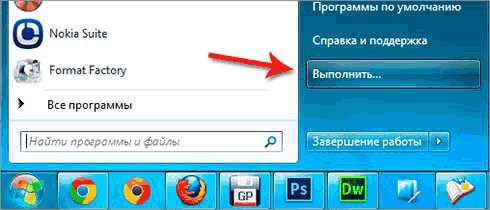
Fırınsız modu etkinleştirmek için tuşuna basmanız gerekir. fonksiyon tuşu F8 ve seçeneklerin belirlendiği pencerede ikincil satırı etkinleştirin. Diğer eylemler ilk bölümdekiyle aynı olacaktır.
Döşeme sistemindeki hasar ciddiyse, o zaman güvenli mod açılmıyor, yardım çağırın süslü disk Veya Windows 7 işletim sistemine sahip bir USB flash sürücü Bu durumda, bilgisayarda yüklü olanın toplanmasından kaçınılmalıdır.
Komut satırını sabit diskten başlatmak için yapmanız gerekenler:
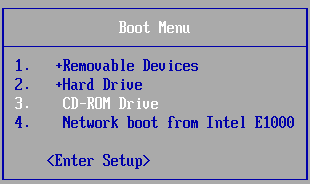
Rstrui.exe ek komutunu kullanarak Windows işletim sisteminin yeniden canlandırılması
Rstrui.exe komutu, güncelleme prosedürünün yerel grafik kabuğunu başlatır. Ancak bunun çalışması için bilgisayarın açık olması gerekir. kontrol noktaları. sistem için Windows bölümü Bu noktalar otomatik olarak oluşturulur. Diğer ciltler için manuel olarak etkinleştirilmeleri gerekir.
Rstrui.exe aracılığıyla sistem güncellemesi aşağıdaki şekilde tamamlanır:
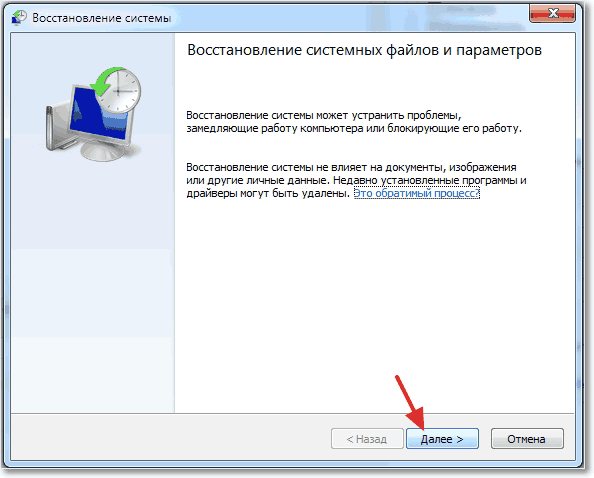
Zastosuvannya komutu Chkdsk
Chkdsk programı, sistem dosyalarını silmek için bilgisayarda yüklü olan bilgi depolama ortamını tarama prosedürünü başlatır. Bu tür öğeler tespit edildiğinde otomatik olarak güncellenir.
Bu yardımcı program, ek bir grafiksel Windows kabuğu aracılığıyla veya komut satırı aracılığıyla başlatılabilir. İlk bölümde şunlar gereklidir:
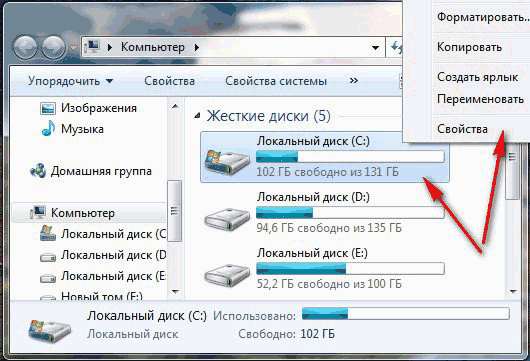
doğru sözdizimi Chkdsk yardımcı programları görüntüdeki göstergelerin komut satırı aracılığıyla. 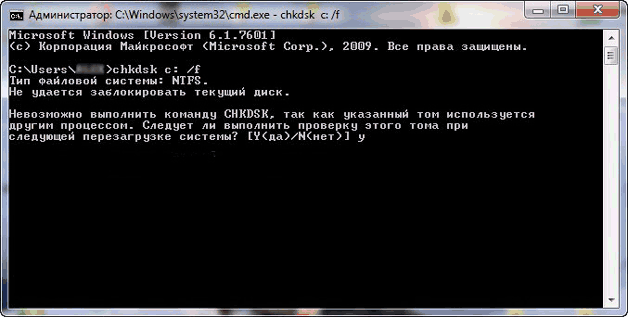
Bootrec.exe ile ilgili yardım için güncelleme
Bu yardımcı program hataları güncellemenizi sağlar Pencereler zavantazhuvach 7 Ve elbette sorunun nedenini bulmak için işletim sistemini normal modda başlatın. Bootrec komut satırına girildiğinde, bu komutla kullanılabilecek tüm tuşların bir listesini ve bunların kısa bir açıklamasını göreceksiniz. 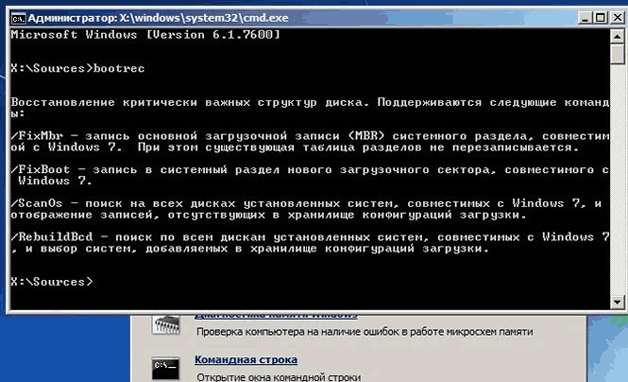
Anahtara daha yakından bakalım:

Vickory komutu BCDboot.exe
Verimlilik nasıl yenilenir Windows sistemleri 7 Yukarıdaki komut açıklamasını bulamadım, BCDboot.exe yardımcı programını kullanarak hızlı bir şekilde deneyebilirsiniz. Verilen program ayrıca yaralanmaları yeniden canlandırmanıza da olanak tanır öncü sektör veya yeni bir tane oluşturun.
Bootrec.exe F:\windows komutu sıfır sektörü mümkün olan en iyi şekilde geri yükler. F:\windows altında, bilgisayarınızdaki Windows dizininin yolunu belirtmeniz gerekir.
Bootrec.exe yardımcı programları resimde gösterildiği gibi yazılmıştır. 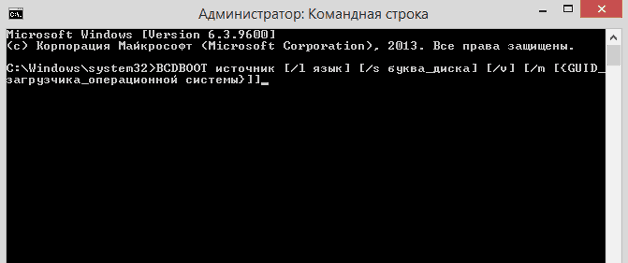
Dzherelo - tasarruf kasabasına giden yol Windows klasörleri, Resüsitasyon için gerekli dosyalar kopyalanacaktır.
- / L dili - ilgilendiğiniz dili yüklemenizi sağlar. Bağlayıcı olmayan bir anahtarla.
- / S sürücü harfi - Kopyaların oluşturulacağı birimlerin adlarını belirtin Öncü dosyaları. Bu amaçlar için sistemik bir yaklaşım gereklidir. Bu parametre aynı zamanda bağlayıcı değildir.
- / V - programların çalışmasını günlüğe kaydetmek için rapor işlevini etkinleştirir (isteğe bağlı tuş).
- / M - eski ve yeni bakış açısının gücünü birleştirir (gereksiz dil parametresi).
Bugün Windows 7 işletim sistemini güncellemenize olanak tanıyan birçok özellik var. Dolayısıyla doğru yaklaşımla hedefinize kolayca ulaşabilirsiniz.
